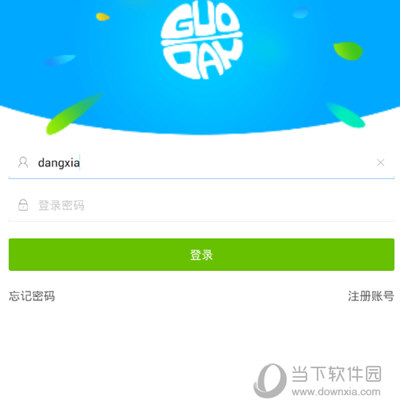美图秀秀一寸照片制作教程 如何用美图秀秀制作一寸照片
美图秀秀一寸照片制作教程
美图秀秀是一款功能强大的图片编辑软件,它可以帮助用户轻松制作各种尺寸的证件照。下面,我将详细讲解如何使用美图秀秀制作一寸照片,让我们一起来学习吧!
1. 打开美图秀秀,点击“打开一张图片”,选择你想要制作的原始图片。
 2. 接着,点击美图秀秀右上角的“裁剪”按钮,弹出一个裁剪界面。
2. 接着,点击美图秀秀右上角的“裁剪”按钮,弹出一个裁剪界面。
 3. 在裁剪界面左侧栏中,找到“一寸证件照”选项,点击后,图片上会自动出现一个锁定比例的裁剪框。调整图片位置后,点击“裁剪”按钮,再点击“完成裁剪”。
3. 在裁剪界面左侧栏中,找到“一寸证件照”选项,点击后,图片上会自动出现一个锁定比例的裁剪框。调整图片位置后,点击“裁剪”按钮,再点击“完成裁剪”。
 4. 一张标准的一寸照片就制作完成了。点击右上角的“保存与分享”,选择保存位置,将照片保存在你的文件夹中。
4. 一张标准的一寸照片就制作完成了。点击右上角的“保存与分享”,选择保存位置,将照片保存在你的文件夹中。
 5. 如果需要制作多张一寸照片,可以继续使用美图秀秀的拼图功能。点击工具栏上的“拼图”按钮,选择“图片拼图”。
5. 如果需要制作多张一寸照片,可以继续使用美图秀秀的拼图功能。点击工具栏上的“拼图”按钮,选择“图片拼图”。
 6. 在“图片拼图”界面,点击“添加多张图片”按钮,将之前保存的一寸照片添加进来。重复此步骤,直到添加四张图片。
6. 在“图片拼图”界面,点击“添加多张图片”按钮,将之前保存的一寸照片添加进来。重复此步骤,直到添加四张图片。
 7. 设置图片拼图的布局,将“画布设置”调整为“横向”,并调整尺寸为11.6厘米宽,7.8厘米高,点击“应用”。
7. 设置图片拼图的布局,将“画布设置”调整为“横向”,并调整尺寸为11.6厘米宽,7.8厘米高,点击“应用”。
 8. 设置边框,点击“选择边框”,将边框大小设置为15,颜色默认为白色,完成后点击确定。
8. 设置边框,点击“选择边框”,将边框大小设置为15,颜色默认为白色,完成后点击确定。
 9. 完成设置后,点击“保存与分享”,将拼好的图片保存到你的文件夹中。
10. 你可以将制作好的照片拿到照相馆洗出来,一次可以洗出8张。这样,自己制作的一寸照片就完成了,非常方便实用。
9. 完成设置后,点击“保存与分享”,将拼好的图片保存到你的文件夹中。
10. 你可以将制作好的照片拿到照相馆洗出来,一次可以洗出8张。这样,自己制作的一寸照片就完成了,非常方便实用。

版权声明:以上内容作者已申请原创保护,未经允许不得转载,侵权必究!授权事宜、对本内容有异议或投诉,敬请联系网站管理员,我们将尽快回复您,谢谢合作!